Как подключить usb микрофон к ipad
Обновлено: 02.07.2024
В части первой я рассказал о том, как можно подключить USB-микрофон к iPad, во второй как подключить миди-клавиатуру, а в третьей как использовать USB-хаб с внешним питанием. Думаю, в заключительной части данного цикла читателям можно рассказать о более сложной схеме подключения устройств.
Коротко об устройствах звукозаписи
Чтобы записать звук и сохранить его на цифровом носителе информации (компьютер, планшет и т.п.) требуется как минимум 3 устройства:
Микрофоны бывают разных типов, но 2 из них самые распространенные:
Конденсаторные микрофоны, как правило, звучат более детально и качественно в сравнении с динамическими (хотя есть исключения, к примеру Shure Sm57). Но эти микрофоны требуют дополнительное питание 48 вольт, известное как фантомное.
Звучки бывают внутренние, подключаются через Pci или Pci Ex или внешние, подключаются через привычный для всех USB или Fire Wire (iee 1394). Кстати, новые звучки постепенно переходят на интерфейс Thunderbolt.

Спасибо моему хорошему другу, опытному композитору и аранжировщику Игорю Пинхасову за предоставление доступа к этой звучке и к конфетам в вазе. :)
Практически все современные внешние звучки оборудованы встроенным преампом, т.е микрофонным входом. Кстати, разьем этот называется XLR. Вот как он выглядит:
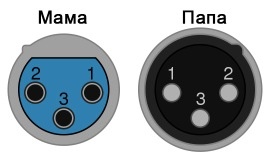
Думаю данного теоритического вступления достаточно. Давайте подключаться!
Подключение внешней звуковой карты RME Babyface к iPad
Те, кто читал мои предыдущие статьи, уже знают, как подключать USB-устройства к iPad. Но подключить Babyface к iPad оказалось не совсем просто. Хочу заметить, что есть более недорогие и простые в плане подключения звучки, к примеру, ART Dual Pre, Focusrite Scarlett 2i2. Но я решил попробовать подключить звучку, которая имеет отличную репутацию в мире профессионального звука.
Для начала, надо убедиться, что на Babyface установлена самая последняя версия прошивки (firmware). Должна быть версия не ниже 2.0.

Но мы пошли по еще более остроумному пути и подключили второй USB-провод к MacBook Pro, т.е он выступил роли хаба. :) Единственное, что Macbook должен быть в спящем режиме, чтобы звучка не включилась на Mac OS:

Для того, чтобы iPad смог работать с Babyface, его нужно перевести в режим Class Compliant Audio. Для этого во время подключения Babyface к источнику питания (зарядка, хаб) необходимо удерживать 2 кнопки (Recall и Select)

Подключение микрофона JZ Vintage 11 к звуковой карте
Игорь для данной статьи предоставил свой недавно купленный микрофон JZ Vintage 11.

Лично я впервые слышу о таком микрофоне, поэтому заодно решил спросить, почему выбор пал на этот новый бренд, а не на известные профессиональные бренды, такие как Neumann, Rode, Blue.
При сравнительно не высокой цене*, Vintage 11 обладает всеми необходимыми качествами микрофона для профессиональной записи вокала и инструментов. Меня также привлек его неповторимый бархатный тембр.
Но давайте продолжим подключение. Микрофонный провод соединяем с разъемом на дне микрофона.

Вторую сторону провода подключаем к звуковой карте.
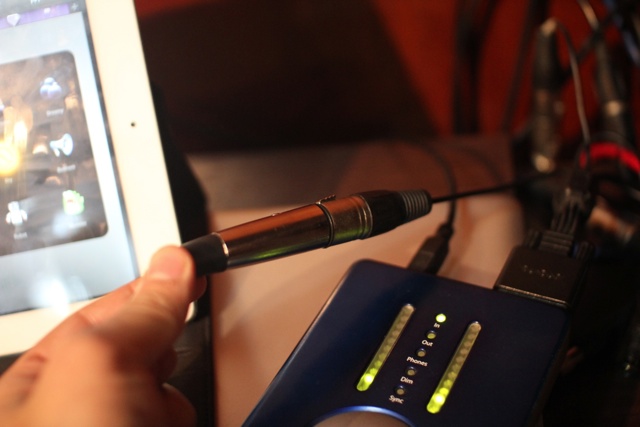
Теперь можем включить фантомное питание. Включение фантомного питания для Babyface в режиме Class Compliant задача не простая, подробно об этом можно почитать на официальном сайте. В большинстве же случаев включить фантомное питание на звучке очень просто, обычно есть кнопка с надписью “+48”. Важно знать! Фантомное питание должно включаться только после коммутации микрофона со звуковой картой.
Питание подключено, микрофон готов к работе. Открываем приложение для записи звука, я писал на GarageBand, которое с недавних времен стало бесплатным.
Создаем дорожку для записи.
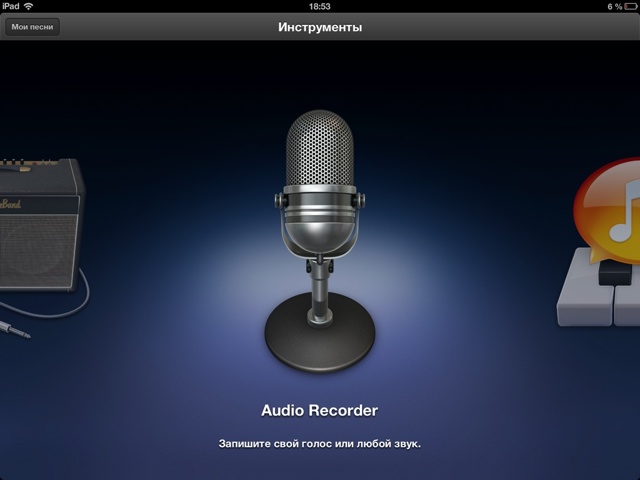
Справа на картинке должно быть указано, что запись идет через USB. Если это так, то можно смело нажимать на запись:
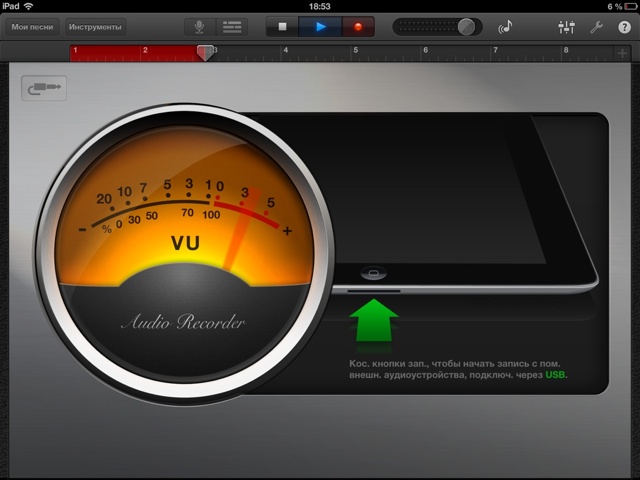
Ниже вы можете прослушать тестовую запись, сделанную с этим комплектом оборудования и оценить уровень качества записи. Это исходный аудио-файл без обработки и эффектов:
P.S. Подключение RME Babyface задача не совсем легкая, некоторые звуковые карты подключать проще. Я лично подключал не дорогую Art Dual Pre, также просто как USB-микрофон, напрямую, без использования внешнего питания. Вы также можете присмотреться к звуковым картам, специально разработанным для iPad.
Очень интересно было читать, спасибо!
Спасибо за статью
А вы не подскажете, есть ли переходник для подключения микрофона прямо к выходу от наушников? Я вроде читал о таком, но не могу вспомнить.
У меня audio-Technika ATR6550 Condenser
У вас кондесаторный микрофон но со своим питанием (от батарейки) в вашем случае подойдет любой переходник который подключается к входу наушников. Не плохой вариант Tascam iXZ он так же иммет фантомное питание
На счет подключения миди контроллеров я не уверен что параллельно писать звук с микрофонов и миди будет удобно и стабильно. Пишите если будут вопросы, всегда рад пообщаться с творческими авантюристами :)
Он мне по телефону хотел впарить акай*
И все очень красиво рассказывал*
Ошибку попустил
Я всегда пытаюсь выжать максимум из своего iPad, а если учесть, что по профессии я звукорежиссер, а также пишу электронную музыку, то творческие пределы моего планшета меня всегда интересуют.

О том, как использовать данный комплект по официальному назначению, т.е. скидывать и просматривать фото и видео на планшете, отлично рассказано в этой статье. Упомянутый аксессуар от Apple думаю будет интересен для многих, но для музыкантов и людей работающих в сфере звука, он открывает поистине огромные возможности.

Кстати, аксессуар этот не дешевый (30$ в Штатах), но есть и китайские аналоги, которые стоят в несколько раз дешевле.
За последний год что я только не пытался подключить в свой планшет через CСК. Из устройств интересных для музыкантов вот какие типы можно подключить:
Подключение USB микрофона
Подключить USB микрофон достаточно просто. Подключаем аксессуар к iPad без провода. Важно знать! Если сразу подключить акссесуар с проводом, могут быть трудности с подключением.

Затем провод микрофона в аксессуар:

Лампочка на микрофоне, в данном случае это CAD u37, должна загореться, сразу после подключения к ССК:

Запись произвожу на отличный бесплатный аудио редактор Hokusai. Проверяем запись. Есть сигнал!


Вернемся к отсутствию звука. После подключения микрофона подключите наушники в разьем планшета. Система поймет, что выход звука надо послать на наушники и звук вернется, даже если вы снимете наушники, звук теперь начнет играть с динамиков.

Бывает так, что система выводит вот такой вот алерт. Особенно часто это бывает со звуковыми картами и большими миди клавиатурами.
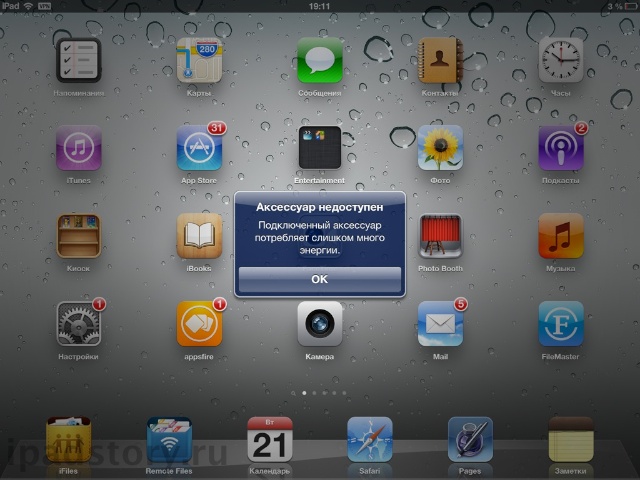

Ниже остальные статьи которые вошли в цикл статей Camera Connection Kit + iPad для музыкантов:
В первой части статьи я писал о том, как подключить USB-микрофон к iPad, используя Apple Camera Connection Kit (далее ССК). В этой статье я хочу поделиться очень интересным опытом подключения миди-клавиатуры к iPad.
Что такое миди-клавиатура?

Также в последнее время стали популярны контроллеры, имитирующие диджейское оборудование, их называют DJ-controllers. Вот фото моего контроллера iON Discovery DJ (фото официальное, не мое ☺ ):

Ну и самыми традиционными являются миди-контроллеры, имитирующие привычные для нас клавиши пианино (бывают, кстати, еще имитаторы гитар, флейт и д.р). Вот именно эти контроллеры и называются миди-клавиатурами:

Это статья, фактически посвящена тому, как используя аксессуар CCK, превратить миди клавиатуру в привычный синтезатор. В данном случае iPad выступает в роли блока синтезатора. Ну, думаю хватит вступлений, давайте подключим эту штуку!
Как “просто” подключить миди-клавиатуру к iPad, или Как я обходил ограничения iOS6
Некоторые модели миди-клавиатур подключаются также просто как и USB-микрофоны, я не раз подключал свою клавиатуру M-Audio Keystation 49 к iPad и с удовольствием играл на ней. Хочу отметить, что клавиатура эта очень качественная, ей больше 6-ти лет и она верой и правдой служила мне при создании моего первого альбома.

Но перед написанием этой статьи я понял что насчет “подключаются также просто” я всё-таки погорячился. ☺ В этот раз я как обычно включил её правильно, т.е. сначала подключил USB-провод к задней панели клавиатуры:


Алерт не появился, урааа! Нет, стоп, рано радуюсь. Может алерт и не появился, но клавиатура ведет себя очень странно, одновременно мигают 3 индикатора. А должны не мигать, а просто гореть 2 из них.

Злость, смешанная с любопытством, отличный коктейль для мозга. Посидев в раздумьях, я наконец понял, что последний раз я подключал Keystation больше полугода назад, а тогда у меня, скорее всего, стояла iOS5 или beta iOS6 (на данный момент на девайсе официальная iOS 6.1.3). И вот я начал копаться в зарубежных блогах. Музыкальных постов с описанием такой проблемы я не нашел, но нашел другой интересный пост, на небольшом блоге.
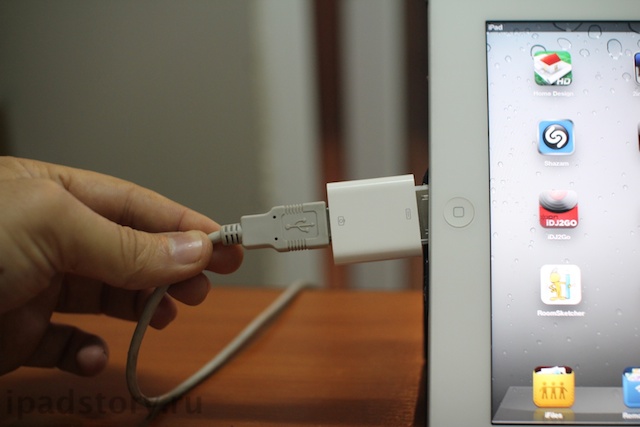
О да! Загорелись 2 лампочки, не мигали, а просто горели. Открыл первое попавшее приложение пианино (у приложения должна быть поддержка Core Midi). И нотки заиграли. ☺

Перепроверил на других приложениях и опять все работает. После чего несколько раз вытащил аксессуар и вновь подключил, все работало. Но при последнем переподключении опять замигали лампочки. Я закрыл только музыкальные приложения из памяти, а затем заблокировал экран iPad и разблокировал. И все заработало вновь!


Признаюсь честно, он у меня есть, но цель данной статьи была рассказать вам о том, как подключить миди-клавиатуру без дополнительных устройств. Уверен, многие маленькие миди-клавиатуры будут работать с iPad при первом подключении без этих хитрых манипуляций. Но я рекомендую обзавестись таким хабом всем, кто планирует подключать устройства к iPad.


Вы когда-нибудь видели человека, который говорит в микрофон? Видели? А если микрофон подключен прямо к iPhone?
Ха-ха, шучу, никто не посмотрит.
Так, остались любознательные. Сейчас я расскажу, как прокачать свой iPhone, чтобы с шиком снимать видео, делать подкасты, вести онлайн-трансляции, репортажи и заиметь свою аудиторию.
Проблема в том, что iPhone плохо записывает звук

Факт: если снимать видео или записывать аудио на диктофон в iPhone, то встроенный микрофон пишет вообще всё, что происходит вокруг: шуршание одежды, скрип стульев, чьё-то покашливание и сигналку машины за окном.
Вспомни, сколько раз пытался записать свой голос, и всё без толку. Вроде говоришь прямо в Айфон, жонглируешь интонациями, а потом слушаешь свой тихий голосок, с таким комнатным эхо, и с отвращением удаляешь записанное с мыслью, что в ютуберы и радио-диджеи тебе никогда не попасть.
Решение: подключи к своему iPhone внешний микрофон
Микрофон не простой, а от Sennheiser. Уверен, знаешь этих ребят. У тебя же стопудово есть наушники этой фирмы.
Вместо тысячи слов посмотри вот это ролик, а дальше я расскажу подробнее о нескольких микрофонах, которые превратят твой iPhone в мобильную звукозаписывающую студию.
Если кратко: не нужно заморачиваться в поисках микшерного пульта, колонок, проводов и беспроводных радиомикрофонов, которые стоят кучу денег.
Потому что у Sennheiser есть микрофоны, которые подключаются прямо к iPhone и позволяют писать звук ничуть не хуже профессиональных решений.
А теперь подробнее.
1. Sennheiser ClipMic и MKE2 Digital для интервью, и памятных моментов

Самые незаметные микрофоны для записи голоса в простонародье называются «петлички». Они действительно крошечные и крепятся прямо на одежду, позволяя писать голос безо всяких посторонних шумов.
В арсенале Sennheiser есть две модели таких «петличек», попроще и покруче.
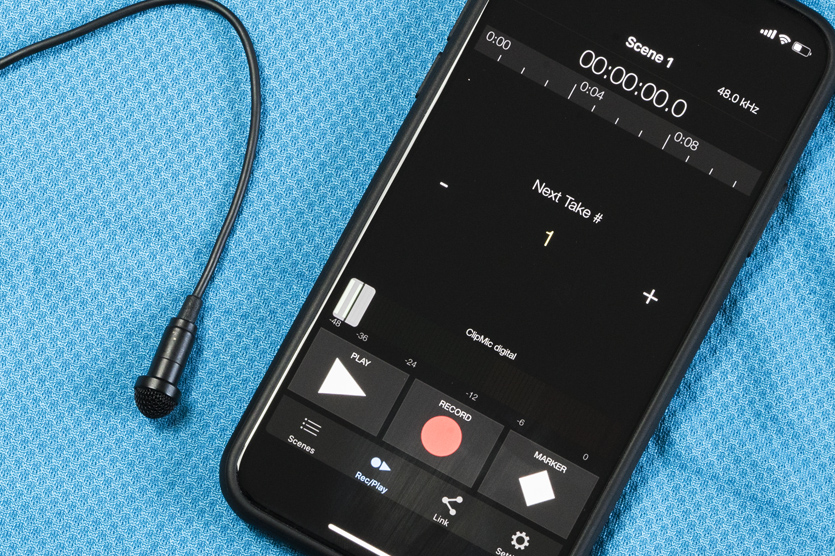
Просто подключаешь его к своему iPhone через Lightning-разъём и запускаешь приложение MetaRecorder от компании Apogee [скачать в App Store].

В ClipMic тоже есть частичка этой легендарной компании: в специальном небольшом блоке на проводе спрятался аналогово-цифровой преобразователь Apogee, который отвечает за превращение звуковых колебаний в аудио-файл. И справляется с этим, надо сказать, отлично.
По умолчанию звук пишется в файл формата WAV, 24 бит/96 кГц.

Хочешь записать умную мысль, напутствие потомкам, стихотворение любимой или первый стишок своего ребёнка на детском утреннике? ClipMic в помощь. Даже если говорить тихим голосом, микрофон справится, в отличие от встроенного в iPhone.
Если хочется что-то покруче, то обрати внимание на MKE2 Digital.

Внешне он похож на ClipMic, но рассчитан на использование на открытом воздухе.
В комплекте помимо проволочной корзины есть ветрозащита, так что можно пилить монологи, стоя на набережной, или в парке.

Важно, что для работы микрофонов не нужны батарейки или отдельный аккумулятор: просто подключаешь ClipMic или MKE2 Digital к своему iPhone через Lightning, и звук запишется идеально.
- Частотный диапазон: 20 Гц – 20 кГц
- Максимальный уровень звукового давления: 130 дБ
- АЦП: Apogee, multibit DeltaSigma
- Разрядность: 16 бит, 24 бита
- Частота дискретизации: 44,1/48/88,2/96 кГц
- Обработка: компрессор, эквалайзер
- Чувствительность: от -50 дБ до -15 дБ
- Усиление: 0-35 дБ
- Эквивалентный уровень шума: от -95 дБ до -67 дБ
- Кабель: 1,6 м
- Диаметр капсюля: 4,8 мм
- Вес: 29 г
Ни ветер, ни городской шум не забьют твой голос. По характеристикам обе модели этих петличных микрофонов совершенно идентичны, поэтому:
- Sennheiser ClipMic для домашних видео, лекций, совещаний, презентаций.
- Sennheiser MKE2 Digital для интервью, репортажей, съёмок вне помещений.
Так, с будущими репортёрами разобрались, переходим к интернет-звёздам.
2. Sennheiser MK4 Digital для подкастов, онлайн-трансляций и стримов

MK 4 Digital выглядит эффектно, будто появился на твоём столе с какой-нибудь легендарной звукозаписывающей студии. А внутри алюминиевого корпуса скрыт большой 1-дюймовый капсюль, собранный вручную и покрытый золотом.

Микрофон уже настроен так, что подходит для записи как одного, так и сразу нескольких источников звука, поэтому можно приглашать в свою импровизированную студию гостей.
Технические характеристики Sennheiser MK 4 Digital:
- Частотный диапазон: 20 Гц – 20 кГц
- Максимальный уровень звукового давления: 141 дБ
- АЦП: Apogee, multibit DeltaSigma
- Разрядность: 16 бит, 24 бита
- Частота дискретизации: 44,1/48/88,2/96 кГц
- Обработка: компрессор, эквалайзер
- Чувствительность: от -61 дБ до -11 дБ
- Усиление: 0-50 дБ
- Эквивалентный уровень шума: от -117 дБ до -79 дБ
- Вес: 485 г
Будующие супер-переводчики и стриммеры, вы знаете что делать. Остались журналисты, специально для которых у Sennheiser есть следующая модель.
3. Sennheiser HandMic Digital для самых крутых репортажей

Мы все знаем, как работают выездные репортёры: чувак с огромной и тяжёлой камерой наперевес стоит напротив миловидной девушки (или парня), которые вещают своим зрителям. И ты тоже так можешь, даже если у тебя нет большой камеры.
Этот микрофон не ловит посторонние шумы, включая шум от ветра, а капсюль закреплён на противоударном подвесе, чтобы предотвращать структурные шумы (например, когда перекладываешь HandMic Digital из руки в руку). Его даже можно уронить пару раз, без особого ущерба для «начинки».

HandMic Digital подходит не только для журналистов. С помощью него можно записывать концертные выступления или другие мероприятия сразу на iPhone.
Технические характеристики Sennheiser HandMic Digital:
- Частотный диапазон: 40 Гц – 16 кГц
- Максимальный уровень звукового давления: 134 дБ
- АЦП: Apogee, multibit DeltaSigma
- Разрядность: 16 бит, 24 бита
- Частота дискретизации: 44,1/48/88,2/96 кГц
- Обработка: компрессор, эквалайзер
- Чувствительность: от -54 дБ до -19 дБ
- Усиление: 0-35 дБ
- Эквивалентный уровень шума: от -96 дБ до -74 дБ
- Вес: 340 г
Отдельно хочется отметить наличие экранирования, которое защищает от возможных помех и наводок от сотовых телефонов.
Все рассказал, осталось выбрать
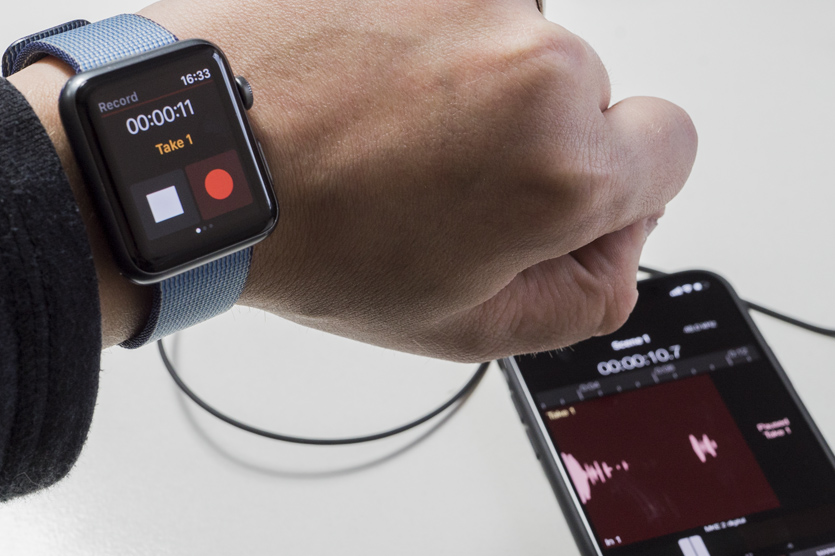
Неважно, чем ты хочешь заниматься: журналистикой, созданием аудиокниг, лекциями, презентациями или просто созданием домашнего видеоархива. У Sennheiser есть микрофоны для всех видов деятельности, где нужен лишь твой голос, iPhone и желание творить и создавать.
Если ты всё делаешь один, и не хочешь ни с кем делиться своими лаврами, то приложением для записи звука MetaRecorder можно управлять дистанционно, со своих Apple Watch.
(11 голосов, общий рейтинг: 4.45 из 5)
Читайте также:

